Windows10系统之家 - 安全纯净无插件系统之家win10专业版下载安装
时间:2019-08-20 15:17:36 来源:Windows10之家 作者:
win10快速启动怎么关闭?win10系统不管是性能还是功能方面都有不少新的变化,win10快速启动技术就是新增加的,很多朋友不喜欢win10快速启动这个东西,想将该功能关闭,不知win10快速启动怎么关闭的用户,可参照以下的方法进行操作。
win10快速启动怎么关闭:
1.进入win10桌面,按键盘上的win+i键打开系统设置,在系统设置界面中选择系统打开。
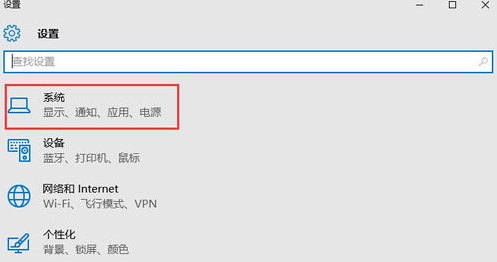
win10快速启动电脑图解1
2.然后在系统设置界面的左侧选择“电源和睡眠”,然后点击界面右侧的“其他电源选项”,进入下一步。
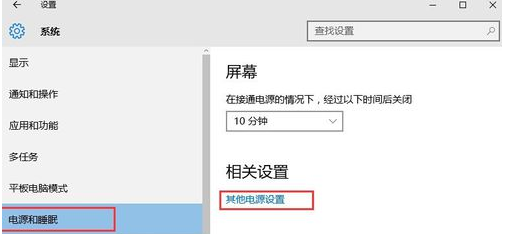
快速启动电脑图解2
3.打开“电源选项”后找到“更改电源按钮的功能”打开,进入下一步。
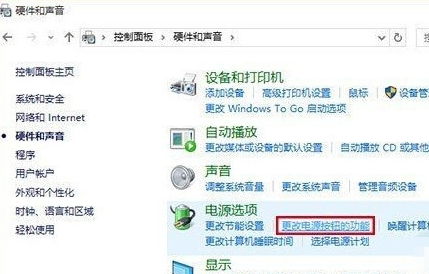
快速启动电脑图解3
4.接着点击界面上方“更改当前不可用的设置”,进入下一步。
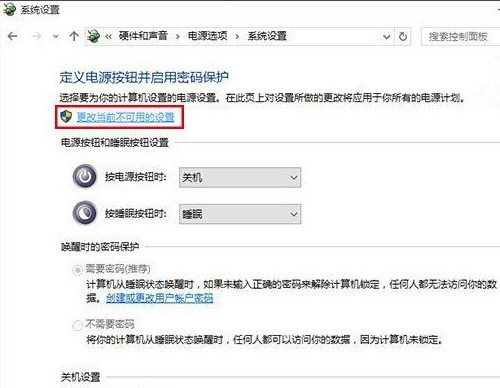
win10快速启动电脑图解4
5.然后找到“关机设置”下方“启用快速启动(推荐)”将选项前面的勾去除,点击“保存修改”即可。
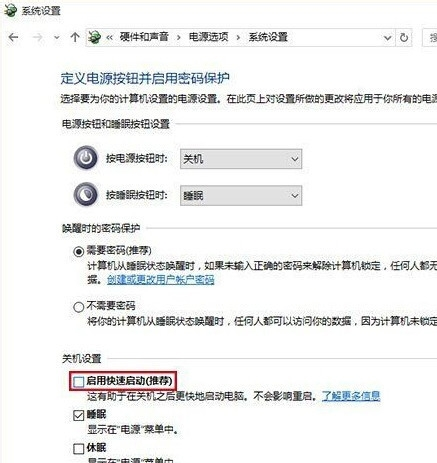
win10快速启动电脑图解5
重启电脑,win10快速启动功能就关闭了。
热门教程
热门系统下载
热门资讯





























